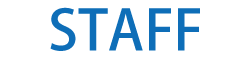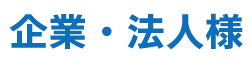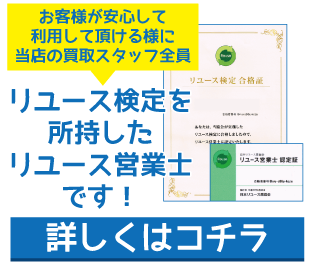OS、ソフトウェアのバージョンが古い場合は下記の方法では初期化が出来ません。付属のOSディスクを使用し、初期化、OS再インストールをする必要がございます。詳しくは▶▶コチラ
データのバックアップの取り方は▶▶コチラをご覧ください。
Macを探すをOFFにする
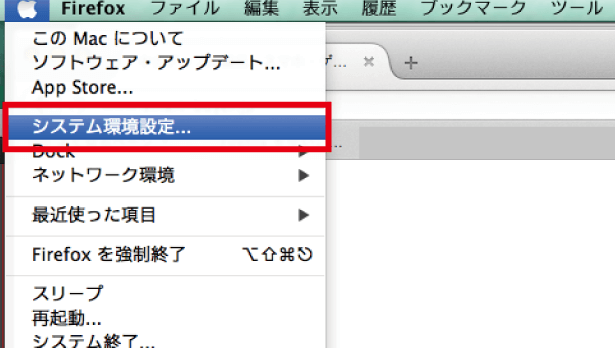
Apple メニュー () >「システム環境設定」の順に選択します。
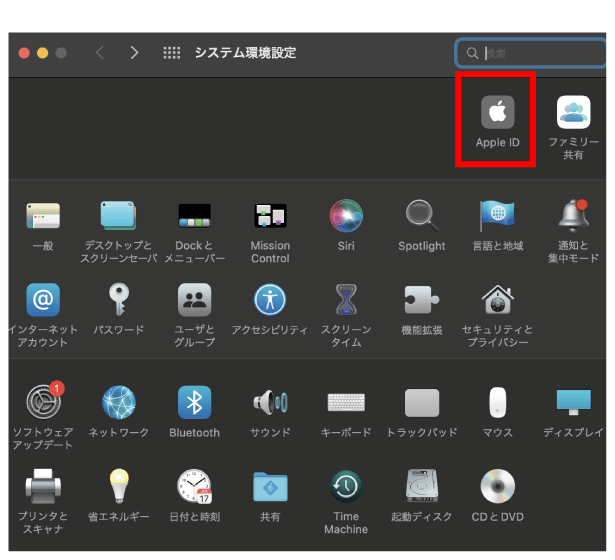
「システム環境設定」の中の 「Apple ID」もしくは「iCloud」をクリックします。
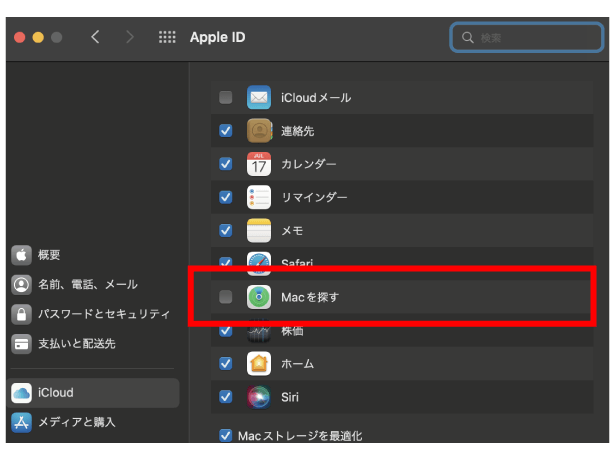
「Macを探す」をOFFにします。
Apple ID(iCloud)からサインアウトする
Apple ID(iCloud)からサインアウトすると、iCloud内のメールやカレンダー、書類などが当該のMac/MacBook/iMacから削除されます。
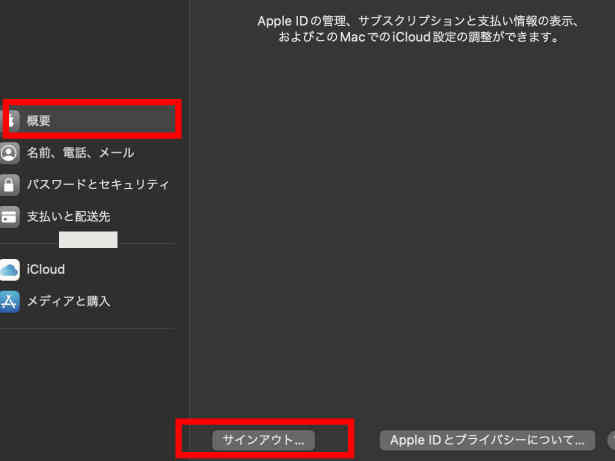
macOS Ventura 以降:Apple メニュー >「システム設定」の順に選択し、サイドバーでユーザ名 (Apple ID) をクリックします。右側で、下にスクロールして「サインアウト」をクリックします。
macOS Monterey、macOS Big Sur、macOS Catalina:Apple メニュー >「システム環境設定」の順に選択し、「Apple ID」をクリックします。サイドバーで「概要」を選択し、「サインアウト」をクリックします。
それ以前のバージョンの macOS:Apple メニュー >「システム環境設定」の順に選択し、「iCloud」をクリックしてから「サインアウト」をクリックします。
【macOS 13 Ventura以降は下記の手順でOFFにしてください。】
HDD/SSDのデータ削除
Wi-Fiに接続する必要がありますので、Wi-Fiが接続できる環境で行ってください。
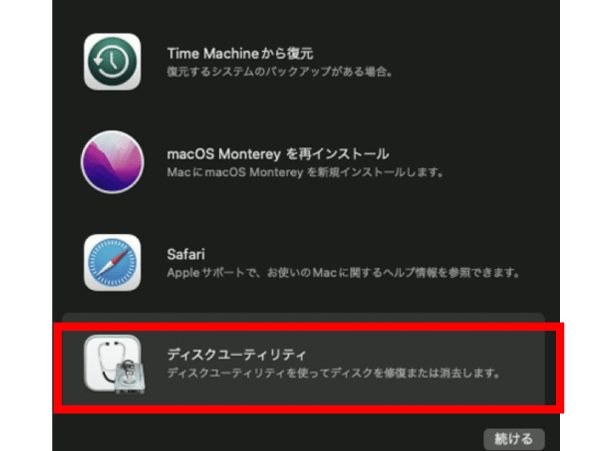
commandボタン + option + Rボタンを押しながら、Macを再起動させます。 地球儀のマークが出ますので、その後Wi-Fiに接続し、しばらく待つと、ユーティリティの画面が表示されますので、一番したのディスクユーティリティを選択してください。
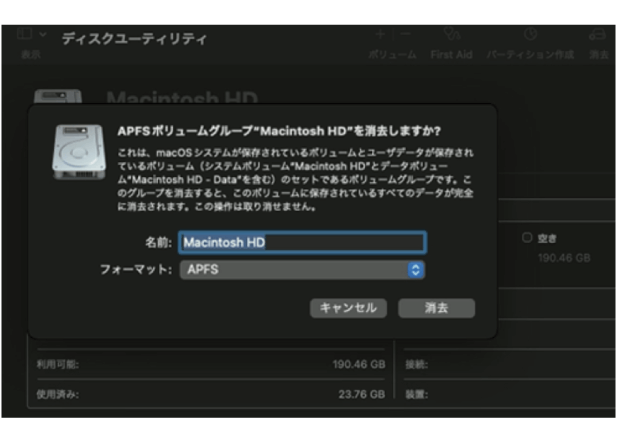
ディスクユーティリティのサイドバーで「Macintosh HD」を選択します。
ツールバーの「消去」ボタンをクリックし、「ボリュームグループを消去」をクリックします。このボタンが表示されない場合は、代わりに「消去」をクリックしてください。
OSの再インストール
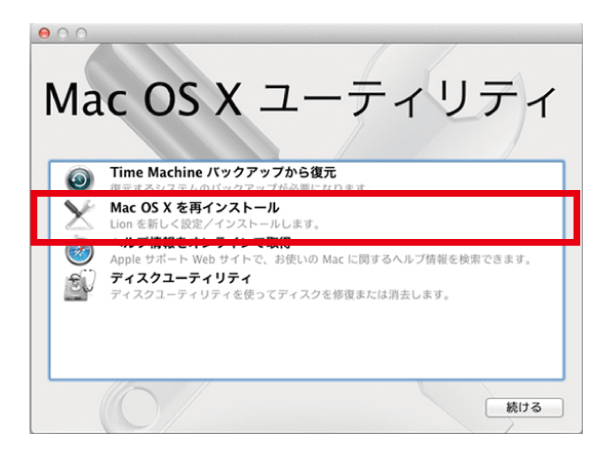
消去が終わったら、「Mac OSを再インストール」を選択し、「続ける」をクリックし、表示に従ってOSをインストールします。
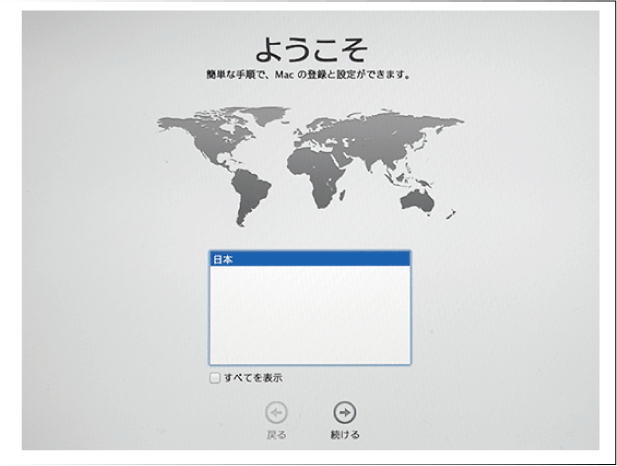
再インストールが終了すると、Mac/MacBook/iMacが再起動し、「ようこそ」と表示されます。この表示のままcommandボタン + Qボタンを押して、Macをシステム終了してください。
以上で終了となります。